¿Perdiste tu Apple TV Remote? Cómo reemplazarlo

Cuando perdí el control remoto de mi Apple TV, pude controlar el decodificador usando mi teléfono hasta que el control remoto apareció nuevamente debajo del sofá. Perder tu control remoto no es un gran problema.
Si desea reemplazar el control remoto de su Apple TV con algo físico, tiene opciones más allá de la goma de mascar patentada de Apple. Si prefiere usar su teléfono todo el tiempo, también tiene opciones allí..
Esto es lo que necesita saber para reemplazar su control remoto de Apple TV.
Opción 1: Usa tu teléfono inteligente
Incluso cuando conoces los mejores consejos para el control remoto de Apple TV, no es nada extraordinario. Consiste en un trackpad táctil, unos pocos botones de hardware y un control de volumen que funciona a través de infrarrojos con su televisor. Si sigue la ruta del teléfono inteligente, es posible que deba renunciar al control de volumen, pero aún tendrá acceso a todo lo demás..

Mejor aún, puede usar muchos teléfonos inteligentes como teclado para ingresar texto en el Apple TV mucho más rápido que con un control remoto tradicional. El inconveniente es que deberá iniciar una aplicación y esperar a que se conecte a su Apple TV antes de poder controlarla..
Controla tu Apple TV con un iPhone o iPad
Si tiene un iPhone o iPad, ya tiene un control remoto de Apple TV instalado en su dispositivo. Para usarlo, dirígete a Ajustes> Centro de control y toque Personalizar controles. Desplácese hacia abajo hasta Apple TV Remote y toca el verde Más junto a él.
Para usar el control remoto, acceda al Centro de control en su dispositivo:
- En una iPhone X o más tarde: deslícese hacia abajo desde la esquina superior derecha de la pantalla.
- En una iPhone 8 o antes: desliza hacia arriba desde la parte inferior de la pantalla.
- En una iPad corriendo iOS 11 o más tarde: toca dos veces Casa botón.
Ahora toque el ícono del control remoto de Apple TV, luego toque el menú desplegable para elegir un Apple TV. Si es la primera vez que usa su dispositivo iOS para controlar su Apple TV, deberá ingresar el código que se muestra en su TV.
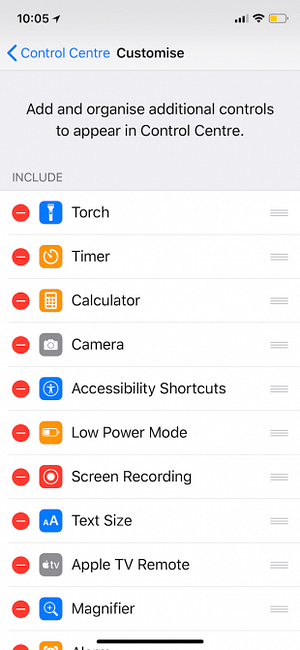
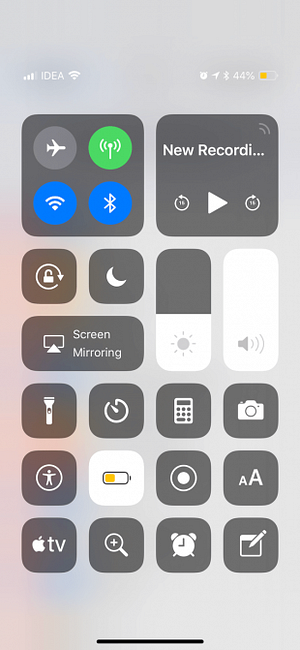
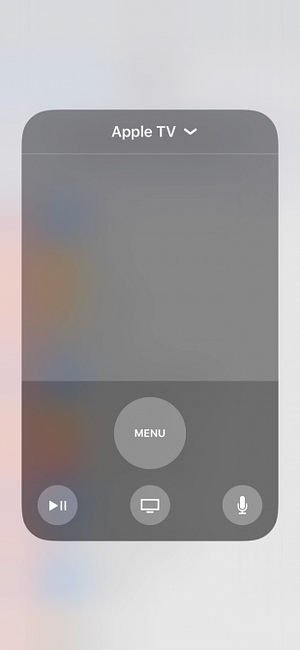
Ahora puede controlar su Apple TV mediante el acceso directo del Centro de control Cómo usar el Centro de control personalizable de iOS 11 en iPhone y iPad Cómo usar el Centro de control personalizable de iOS 11 en iPhone y iPad ¿Se pregunta cómo desactivar AirDrop, habilitar Night Shift o cambiar la salida de AirPlay para la canción que estás escuchando? Te mostraremos cómo. Lee más cuando quieras. Si prefieres usar una aplicación dedicada para este propósito, toma la aplicación gratuita Apple TV Remote de Apple, que funciona de manera idéntica.
Controla tu Apple TV con una aplicación de Android
Si usa un teléfono con Android, también puede controlar el Apple TV con su dispositivo. A diferencia de iOS, necesitarás confiar en una aplicación de terceros para agregar esta funcionalidad.
Recuerda: Para conectar una aplicación de Android a su Apple TV, necesitará usar un control remoto de algún tipo para configurar el Apple TV para este propósito. Puede que no sea muy útil si ya ha perdido su control remoto, pero no es tanto un problema si está configurando un control remoto adicional para su comodidad..
Aquí hay algunas aplicaciones recomendadas que le permiten controlar un Apple TV desde su dispositivo Android:
- CiderTV: compatible con los anuncios, CiderTV incluye compatibilidad con teclado para escribir en pantalla.
- Peel Universal Smart TV Remote: control remoto gratuito con publicidad. Consulte nuestra guía para usar el control remoto inteligente de Peel Cómo usar la aplicación de control remoto inteligente de Peel para controlar su equipo de entretenimiento Cómo usar la aplicación de control remoto inteligente de Peel para controlar su equipo de entretenimiento La aplicación de control remoto inteligente de Peel ofrece una excelente manera de controlar todos sus dispositivos desde tu teléfono Android o iPhone. Aquí es cómo empezar a usarlo. Lee mas .
- Control remoto de TV (Apple): esta aplicación, que también es compatible con los anuncios, proporciona un control simple de un Apple TV para dispositivos con un blaster de infrarrojos.
Para emparejar cualquiera de estas aplicaciones con su Apple TV, diríjase a Ajustes> Controles remotos y dispositivos> Aprender remoto en el Apple TV.
Opción 2: comprar un reemplazo remoto de Apple TV
Hay algo que decir acerca de tener un control remoto de hardware dedicado, especialmente si a otros miembros de la familia no les importa usar sus teléfonos para controlar el Apple TV. No tiene que optar por el control remoto de Apple, ya que los controles remotos de terceros también funcionarán con su Apple TV en cierta capacidad.
Estos pueden ser ideales si tiene varios dispositivos que también desea controlar, como un televisor, Xbox One o un receptor AV..
Siri Remote

El Siri Remote de Apple costará apenas $ 60, pero brinda soporte nativo para toda la gama de funciones de Apple TV. Eso incluye control de volumen por infrarrojos y un micrófono para controlar el decodificador con su voz.
También es el único control remoto que se sincronizará automáticamente, lo cual es importante si no tiene ningún otro medio para controlar el Apple TV. Para emparejar un nuevo Siri Remote, cárguelo, luego mantenga presionado el Menú y Sube el volumen Botones durante cinco segundos a tres pulgadas del Apple TV..
Mando a distancia coolux

Coolux Brand Control remoto de pple TV Mac, Pad Phone (4ta generación) Coolux Brand Control remoto de pple TV Mac, Pad Phone (4th Generation) Compre Ahora En Amazon $ 12.99
Este control remoto Coolux de una marca cuesta una fracción de lo que Apple solicita para un control remoto Siri. Puede usarlo como control remoto básico para su Apple TV, aunque carece de muchas funciones.
No hay panel táctil, ni micrófono, ni controles de volumen para su televisor, y usa baterías AAA que usted necesita para abastecerse. La descripción del producto está escrita en inglés roto, pero las reseñas de los clientes de Amazon confirman que esto funciona bien con la Apple TV 4ta generación o posterior.
Inteset 4-en-1 control remoto por infrarrojos universal

Control remoto de aprendizaje IR retroiluminado universal 4 en 1 Inteset para usar con Apple TV, Xbox One, Roku, Centro de medios / Kodi, Nvidia Shield, la mayoría de las transmisiones por secuencias y otros dispositivos A / V. se usa con Apple TV, Xbox One, Roku, Media Center / Kodi, Nvidia Shield, la mayoría de los Streamers y otros dispositivos de A / V Compre Ahora En Amazon $ 26.95
Aquí hay un control remoto repleto de botones que es perfecto si desea que un solo control remoto controle su Apple TV, Xbox One, Nvidia Shield y otros dispositivos de transmisión compatibles. Use los botones direccionales retroiluminados para controlar el Apple TV y reproduzca o detenga el contenido multimedia con los controles de reproducción.
El sistema 4 en 1 de Inteset incluye etiquetas autoadhesivas para personalizarlo según sus preferencias, una lista completa de códigos de dispositivos y programación de macros para encadenar hasta 15 comandos. El control remoto fue diseñado pensando en el Apple TV, y las críticas positivas de los usuarios confirman que funciona bien.
Logitech Harmony 950

Control remoto IR Logitech Harmony 950 Touch para hasta 15 dispositivos de entretenimiento Control remoto Logitech Harmony 950 Touch para hasta 15 dispositivos de entretenimiento Compre Ahora En Amazon $ 179.99
El Logitech Harmony 950 es un monstruo de un control remoto, capaz de controlar hasta 15 dispositivos, incluido el Apple TV. Es programable, por lo que puede elegir una actividad y tener el control remoto en los dispositivos correctos.
Además de los controles direccionales y de medios, el Harmony 950 incluye funciones sofisticadas como retroiluminación activada por movimiento, pantalla táctil a todo color, batería recargable y estación de carga. Si quieres un control remoto de alta gama para todos tus gadgets, aquí tienes..
Descubra cómo sacar el máximo partido de su control remoto Logitech Harmony Saque el máximo provecho de su Logitech Harmony Elite Saque el máximo provecho de su Logitech Harmony Elite Así que ha adquirido un Logitech Harmony Elite. Estas son algunas de nuestras formas favoritas de usar el control remoto universal en su hogar. Lee mas .
Haga que su control remoto Siri sea más fácil de encontrar
¿Estás harto de perder tu control remoto todo el tiempo? ¿Cansado del diseño delgado de Apple que se desliza por el respaldo del sofá? Necesitas un estuche para tu Siri Remote.
El estuche elago R1 Intelli hace que el control remoto Siri sea considerablemente más grueso, además de que agrega agarre, cordón y absorción de impactos. También agrega imanes, para que puedas pegar tu Siri Remote a algo metálico. Por unos pocos dólares, nunca volverá a perder el control remoto de su Apple TV!
Ya sea que haya comprado un Apple TV o haya tenido uno por un tiempo, está obligado a aprender uno o dos trucos en nuestra guía de usuario y configuración gratuita de Apple TV Cómo configurar y usar su Apple TV Cómo configurar Instalación y uso de su Apple TV A continuación, le indicamos cómo configurar su Apple TV, qué puede hacer con él y qué hacer cuando las cosas no se comportan como usted espera. Lee mas .
Obtenga más información sobre: Apple TV, consejos de compra, control remoto Harmony, control remoto.


